excel合并单元格快捷键,图文详解excel合并单元格快捷键怎么操作
- 2018-04-24 11:00:37 分类:常见问题
我们在办公中经常会制作一些表格,在excel表的运用中,难免会碰到希望将两个单元格合并的时候,为了让表格达到最终想要的效果,但每天都要用鼠标操作太麻烦了,那么excel合并单元格快捷键怎么操作?下面,小编给大家演示excel合并单元格快捷键的操作流程。
在Excel电子表格中为了制表的美观或者表格本身的需要,有时候需要将两个或者多个相邻的单元格作并成为一大的单元格,而在必要时又需要将已经合并的大单元格再次拆分为单独的单元格。那么excel合并单元格快捷键是啥咧?下面,小编给大家展示excel合并单元格快捷键操作流程。
excel合并单元格快捷键怎么操作
合并单元格在excel默认的情况下是没有快捷键的,需要先进行设置才能使用快捷键。
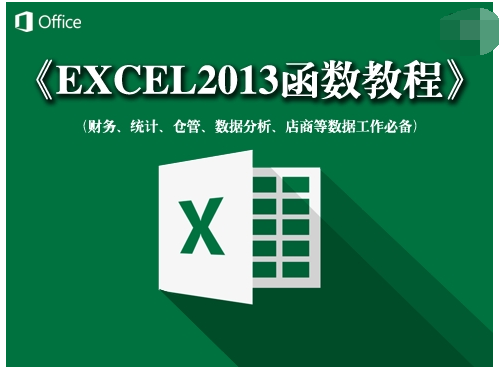
excel示例1
打开打开excel,选择工具——点击“自定义”。这时会出现一个“自定义”表单,不要理会这个表单,上面没有可供选择的项目。
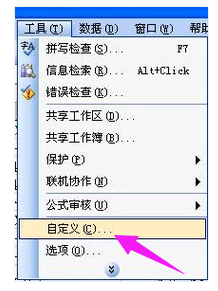
合并单元格示例2
再回到工具栏,在“合并单元格”图标上单击鼠标右键,将会弹出下拉菜单,然后选择“总是文字”。
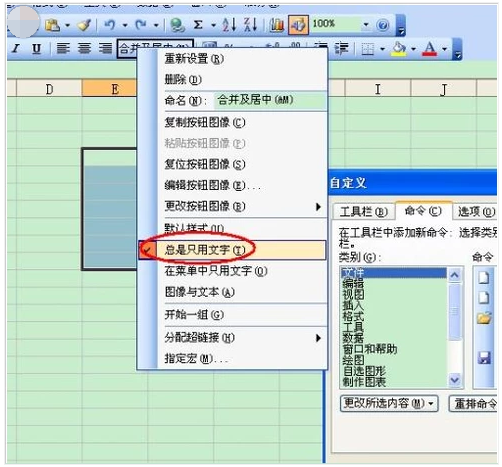
快捷键示例3
这时平时用来合并的按钮就变成了 "合并及居中(M)",这个(M)就是你想要的快捷方式了。然后选几个单元格,再按组合键: ALT + M ,就可以合并居中了。
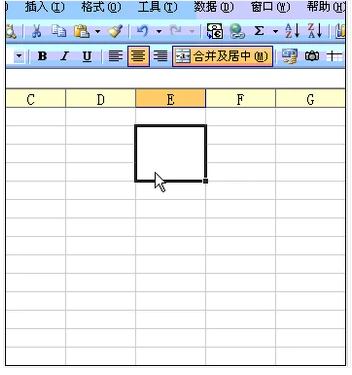
单元格示例4
以上就是excel合并单元格快捷键操作流程。